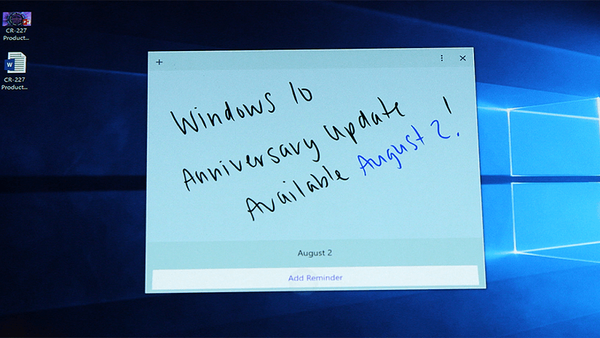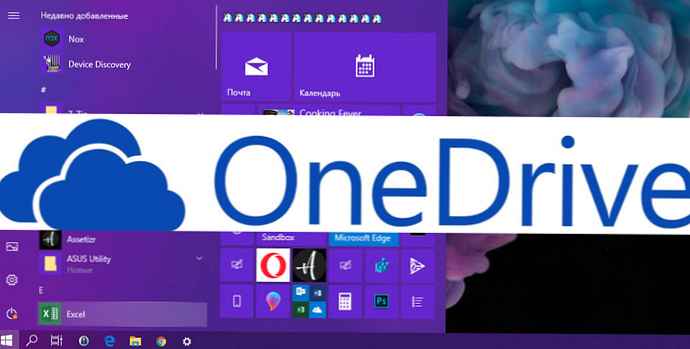
OneDrive je privzeto nameščen v sistemu Windows 10. Uporablja se za shranjevanje datotek, dokumentov in drugih podatkov v spletu. OneDrive vam omogoča, da te podatke sinhronizirate med svojimi napravami. Če ne želite uporabite onedrive in ne želite videti na navigacijski plošči Explorerja - lahko ga skrijete pred Explorerjem ali popolnoma izbrišete OneDrive v sistemu Windows 10.
Aplikacija OneDrive ima posebno izvedljivo datoteko, ki jo lahko uporabite za odstranitev iz sistema Windows 10.
Microsoft se je odločil, da bo uporabnikom omogočil izbiro in v register dodal pravi ukaz. Tako je aplikacija zdaj prikazana v razdelku "Odstranjevanje programov" klasična nadzorna plošča in v aplikaciji Nastavitve → Sistem → Aplikacije in funkcije. Ta metoda deluje, začenši z montažo sistema Windows 10 14986.
Uradna metoda odstranjevanja OneDrive.
Odstranite OneDrive v operacijskem sistemu Windows 10 z nastavitvami
- Odpri Možnosti sistema Windows, Pojdi na Aplikacije → Aplikacije in funkcije.
- Poiščite in izberite aplikacijo Onedrive na seznamu in kliknite Izbriši.

- Končano.
Lahko pa uporabite nadzorno ploščo.
Odstranite OneDrive v operacijskem sistemu Windows 10 s klasično nadzorno ploščo
- Odpri Nadzorna plošča. Pojdite na naslednjo pot:
- Nadzorna plošča → Programi in funkcije → Odstranite program
- Kliknite na vrstico s Onedrive in pritisnite gumb Izbriši nad seznamom.

Spet je to zelo preprosto..
Morda se sprašujete, kako obnoviti aplikacijo OneDrive. .
Odstranjevalnik programa OneDrive se nahaja v naslednji mapi:
% LOCALAPPDATA% \ Microsoft \ OneDrive \ app_version_folder
V mojem računalniku je nameščen program OneDrive 17.3.7105.1024, zato se tukaj nahaja njegov uninstaller:
"% LOCALAPPDATA% \ Microsoft \ OneDrive \17.3.7105.1024\ OneDriveSetup.exe "
OneDriveSetup.exe vsebuje popolno (offline) namestitev za aplikacijo OneDrive. Preden odstranite OneDrive, lahko varnostno kopirate to datoteko. Ko varnostno kopirate datoteko OneDriveSetup.exe, jo lahko pozneje uporabite za ponovno namestitev aplikacije.
2 načina za skrivanje map OneDrive v navigacijski vrstici sistema Windows 10.
Če želite odstraniti ikono OneDrive iz Windows Explorerja 10, naredite enega od dveh načinov, če jo želite popolnoma odstraniti, pojdite naravnost na konec članka.
1. metoda.
1. Odprite urejevalnik registra s pritiskom na kombinacijo tipk Win + r in vnesite v pogovorno okno zaženi, ki se prikaže -
Regedit in pritisnite Enter.

2. Pojdite na naslednji registrski ključ:
HKEY_CLASSES_ROOT \ CLSID \ 018D5C66-4533-4307-9B53-224DE2ED1FE6

3. Dvokliknite na desni strani urejevalne tipke System.IsPinnedToNameSpaceTree in spremeniti svojo vrednost iz 1 naprej 0.
4. Zaprite urejevalnik registra in znova zaženite Windows Explorer.
Pred urejanjem registra:

Po urejanju registra:

2. metoda.
1. Odprite urejevalnik registra s pritiskom na kombinacijo tipk Win + r in vnesite v pogovorno okno, ki se odpre Teči
Regedit
2. Pojdite na naslednji registrski ključ:
HKEY_CLASSES_ROOT \ CLSID \ 018D5C66-4533-4307-9B53-224DE2ED1FE6 \ ShellFolder
3. Nastavite vrednost parametra - Atributi f090004d

4. Če imate 64-bitni operacijski sistem, ponovite te korake za naslednji registrski ključ:
HKEY_CLASSES_ROOT \ Wow6432Node \ CLSID \ B4FB3F98-C1EA-428d-A78A-D1F5659CBA93 \ ShellFolder
5. Znova zaženite Windows Explorer ali se prijavite in prijavite.
6. Odprite Explorer. Ikona OneDrive izgine iz prehodov Explorerja.
Če želite obnoviti ikono OneDrive, nastavite te vrednosti Atributi f080004d.
Kako odstraniti OneDrive iz sistema v zgodnejših različicah sistema Windows 10
Če se odločite, da se ne omejite na polovico ukrepov in popolnoma odstranite OneDrive iz sistema, je naslednja rešitev:
Shrani ta tekst kot Odstrani.bat in ga zaženite. To bo OneDrive popolnoma odstranilo iz sistema..
@echo off cls set x86 = "% SYSTEMROOT% \ System32 \ OneDriveSetup.exe" set x64 = "% SYSTEMROOT% \ SysWOW64 \ OneDriveSetup.exe" odmev Zapiranje procesa OneDrive. odmev. taskkill / f / im OneDrive.exe> NUL 2> & 1 ping 127.0.0.1 -n 5> NUL 2> & 1 odmev Odstranjevanje OneDrive. odmev. če obstaja% x64% (% x64% / uninstall) drugo (% x86% / uninstall) ping 127.0.0.1 -n 5> NUL 2> & 1 odmev Odstranjevanje ostankov OneDrive. odmev. rd "% USERPROFILE% \ OneDrive" / Q / S> NUL 2> & 1 r "C: \ OneDriveTemp" / Q / S> NUL 2> & 1 r "% LOCALAPPDATA% \ Microsoft \ OneDrive" / Q / S> NUL 2 > & 1d "% PROGRAMDATA% \ Microsoft OneDrive" / Q / S> NUL 2> & 1 odmev Odstranjevanje OneDrive s stranske plošče Explorerja. odmev. REG DELETE "HKEY_CLASSES_ROOT \ CLSID \ 018D5C66-4533-4307-9B53-224DE2ED1FE6" / f> NUL 2> & 1 REG DELETE "HKEY_CLASSES_ROOT \ Wow6432Node \ CLSID \ 018D5C66745-4533 NUL 2> in 1 premor